 Forhåndsvisning
Forhåndsvisning
Bruk Forhåndsvisning-appen til å vise og gjøre endringer i PDF-er og bilder, fylle ut og signere skjemaer på nettet, legge inn merknader i PDF-er, konvertere grafiske filtyper, redigere flere filer samtidig, passordbeskytte en PDF, markere og oversette tekst og mye mer.
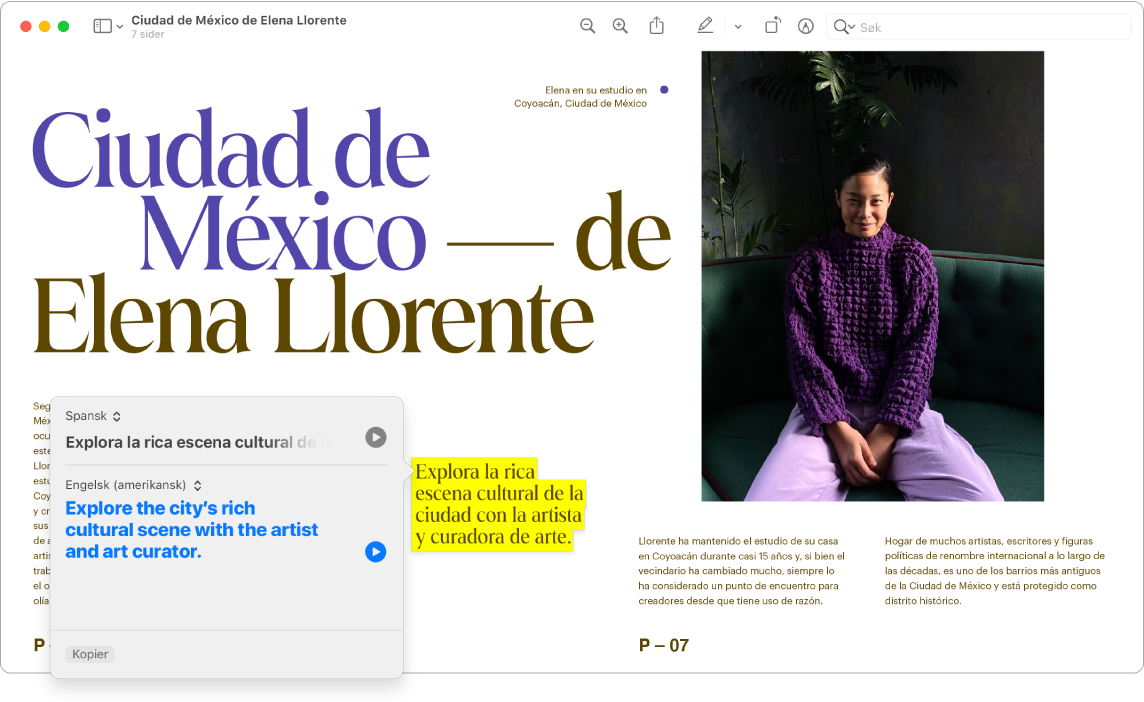
Fyll ut et PDF-skjema. Klikk på et felt i skjemaet i Forhåndsvisning, og skriv inn tekst. Du kan velge Arkiv > Eksporter for å arkivere skjemaet, åpne det senere og fortsette å fylle det ut.
Arkiver en PDF med et passord. Hvis du vil sikre en PDF, kan du gi den et passord som brukerne må oppgi for å kunne se innholdet. Åpne Forhåndsvisning, åpne PDF-en du vil arkivere med passord, velg Arkiv > Eksporter, og klikk deretter på Rettigheter. Angi rettighetsvalg, og skriv inn et passord i feltet for Eierpassord. Skriv inn passordet en gang til for å bekrefte, klikk på Bruk, og klikk deretter på Arkiver.
Tips: Du kan også angi et nytt navn på PDF-en før du oppretter en passordbeskyttet kopi, og beholde den originale PDF-en ukryptert.
Legg til og fjern PDF-sider. Åpne en PDF i Forhåndsvisning og legg til, slett eller endre rekkefølge på sider i PDF-en:
Legg til en side: Marker siden som skal vises før den nye siden, velg Rediger > Sett inn, og velg deretter «Side fra fil» eller «Tom side». En ny side blir satt inn bak den nåværende siden.
Slett en side: Velg Vis > Miniatyrbilder eller Vis > Kontaktark, velg deretter siden eller sidene du vil slette, og trykk deretter på slettetasten på tastaturet (eller velg Rediger > Slett).
Flytt sider: Velg Vis > Miniatyrbilder eller Vis > Kontaktark, og dra deretter sidene dit du vil ha dem.
Kopier en side fra en PDF til en annen: I hver PDF velger du Vis > Miniatyrbilder eller Vis > Kontaktark, og dra deretter miniatyrbildene fra den ene PDF-en til den andre.
Oversett på 1-2-3. Marker teksten du vil oversette, hold nede Kontroll-tasten mens du klikker på den markerte teksten, velg Oversett, og velg deretter et språk. Du kan også laste ned språk, slik at du kan jobbe selv når du ikke er koblet til internett. Gå til Språk og område-innstillingene i Systeminnstillinger og klikk på Oversettingsspråk-knappen nederst. Ikke alle språk er tilgjengelige. Se Oversett på Mac i Brukerveiledning for macOS.
Vis og konverter bildefiler. Forhåndsvisning kan konvertere bilder til mange filtyper, blant annet JPEG, JPEG 2000, PDF, PNG, PSD, TIFF og andre. Med bildet åpent i Forhåndsvisning velger du Arkiv > Eksporter, klikker på Format-menyen, velger en filtype, skriver inn et nytt navn, velger en plassering for filen og klikker deretter på Arkiver. Hvis du ikke ser alternativet du vil ha i Format-menyen, holder du nede Tilvalg-tasten mens du klikker på menyen for å se spesielle eller eldre filformater.
Tips: Hvis du vil konvertere mer enn én bildefil om gangen, åpner du filene i ett vindu, markerer dem i sidepanelet til det vinduet (trykk på Kommando-A for å markere alle) og følger trinnene over. Du kan også endre størrelsen på flere bildefiler samtidig ved å markere dem og velge Verktøy > Juster størrelse.
Finn ut mer. Se Brukerveiledning for Forhåndsvisning.
